
브라우저 동기화를 활성화하면 컴퓨터에서 일부 탭을 열고 스마트 폰에서 이동 중에 액세스 할 수 있습니다. 여러 대의 컴퓨터가있는 경우 책갈피와 설정을 쉽게 동기화 할 수 있습니다.
브라우저는 한때 단일 컴퓨터에서 실행되는 독립적 인 소프트웨어 부분 이었지만 이제는 대부분의 인기있는 브라우저가 통합 동기화 서비스와 모바일 앱을 제공합니다. Internet Explorer는 약간 뒤쳐져 있지만 타사 확장을 사용하면 더 스마트하게 만들 수 있습니다.
이미지 크레딧 : Flickr의 Johan Larsson
크롬
Google 크롬을 사용하면 브라우저 데이터를 Google 계정과 동기화 할 수 있습니다. 이를 설정하려면 Chrome의 메뉴 버튼을 클릭하고 Chrome에 로그인을 선택합니다.
설정 화면을 열고 로그인에서 고급 동기화 설정을 클릭하여 동기화 할 브라우저 데이터를 제어 할 수 있습니다. 기본적으로 Chrome은 앱, 자동 완성 데이터, 북마크, 확장 프로그램, 검색 주소창 기록 (주소창 기록), 비밀번호, 설정, 테마를 동기화합니다. , 열린 탭. Chrome은 기본적으로 비밀번호 만 암호화하지만 동기화 된 모든 데이터를 선택적으로 암호화 할 수 있습니다. 원하는 경우 별도의 암호화 암호를 설정할 수도 있습니다.
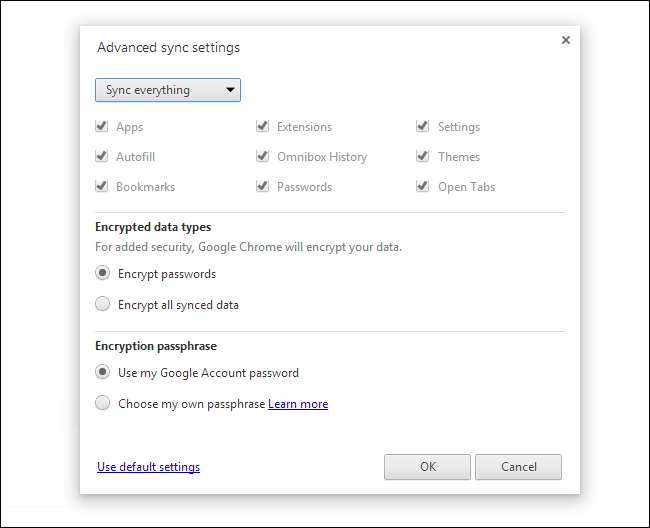
Windows, OS X, Linux 또는 Chrome OS를 실행하는 여러 컴퓨터에서 Chrome에 로그인하여이 데이터에 액세스 할 수 있습니다. Chrome Android 앱을 사용하여 Android에서 동기화 된 데이터에 액세스하거나 Apple 앱 스토어에서 Chrome 앱을 사용하여 iOS에 액세스 할 수도 있습니다. 이러한 앱을 사용하면 열린 탭을보고, 북마크에 액세스하고, 기기간에 기록을 공유 할 수 있습니다.
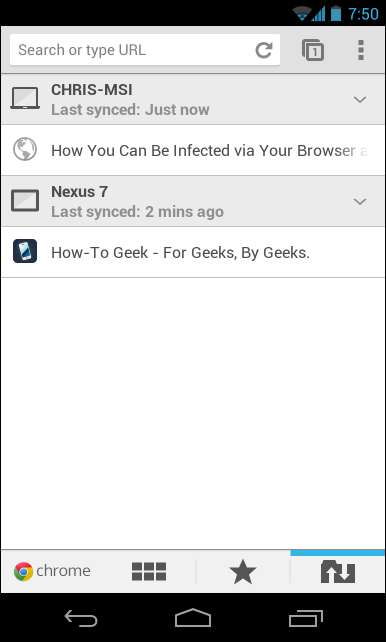
Firefox
Firefox는 Firefox 동기화를 사용하여 브라우저 데이터를 동기화합니다. 이전에는 별도의 브라우저 확장 이었지만 이제는 Firefox에 통합되었습니다. Firefox의 옵션 창을 열고 동기화 아이콘을 선택한 다음 옵션을 사용하여 Firefox 동기화를 설정할 수 있습니다.
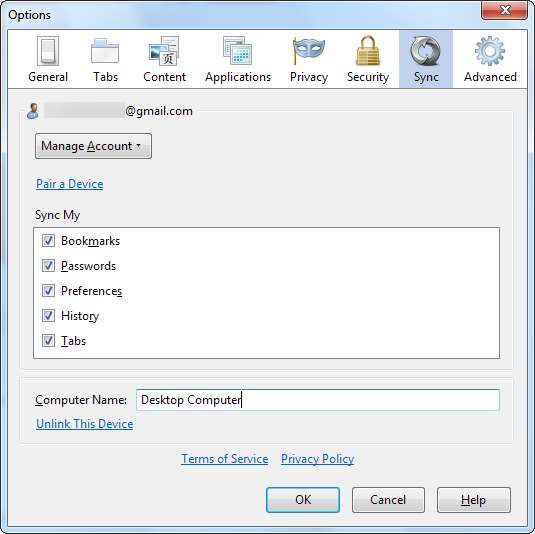
Firefox Sync는 북마크, 비밀번호, 옵션, 60 일의 기록, 열린 탭 및 컴퓨터간에 추가 기능을 동기화합니다. Firefox는이 모든 데이터를 암호화합니다. 브라우저 데이터를 분실하면 복구 할 수 없으므로 Firefox Sync 복구 키의 백업 사본을 만들어야합니다.
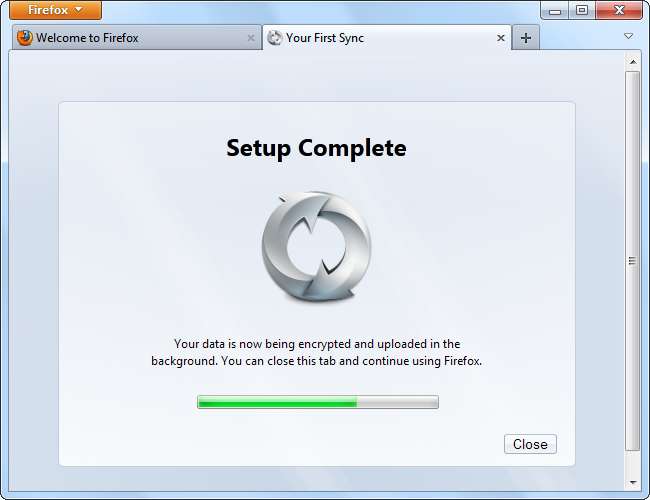
Firefox Sync는 Windows, OS X 및 Linux를 포함한 모든 운영 체제에서 Firefox와 함께 작동합니다. Android 용 Firefox와 함께 Android 휴대폰 및 태블릿에서 Firefox Sync를 사용할 수도 있습니다.
Chrome과 달리 Firefox는 iOS 앱을 제공하지 않으므로 iPhone 또는 iPad에서 Firefox 브라우저 데이터에 액세스 할 수 없습니다. (iOS 용 Chrome은 Apple의 Safari에 대한 쉘일뿐입니다. Mozilla는 이전에 Firefox Home이라는 이름의 앱을 제공했지만 Apple의 앱 스토어에서 가져와 더 이상 개발하지 않습니다.)
인터넷 익스플로러
Internet Explorer에는 기본 제공 브라우저 동기화 기능이 많지 않습니다. 일부 브라우저 동기화 기능은 Windows Live Mesh에서 사용할 수 있었지만 Windows Live Mesh가 중단되었습니다. .
Windows 8을 사용하는 경우 Windows 8에는 Windows 8 컴퓨터간에 Internet Explorer 10 설정, 즐겨 찾기 및 기록을 Microsoft 계정과 동기화하는 기능이 있습니다. Microsoft는 스마트 폰에서이 데이터에 액세스하는 방법을 제공하지 않습니다. 자체 Windows Phone 장치에서도 마찬가지입니다. Windows 8 컴퓨터간에 만 IE 데이터를 동기화 할 수 있습니다.
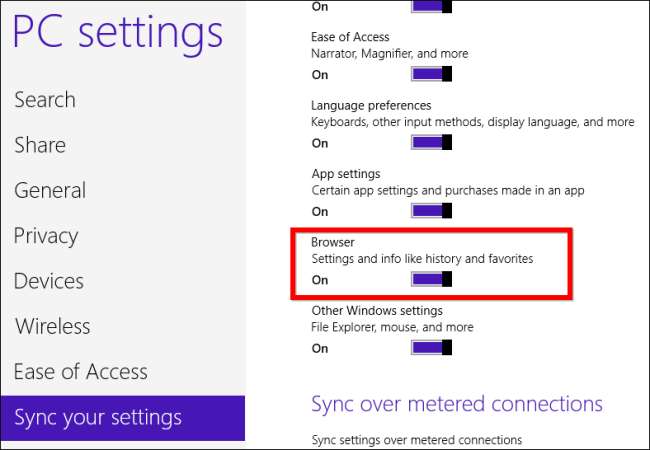
오페라
Opera는 Opera 계정을 사용하여 브라우저 데이터를 동기화하는 Opera Link를 제공합니다. Opera의 메뉴에서 Synchronize Opera 옵션을 선택하여 활성화 할 수 있습니다.
Opera Link는 책갈피, 암호, 단축 다이얼 페이지, 메모, 입력 한 웹 주소 기록, 검색 엔진 및 장치간에 콘텐츠 차단 규칙을 동기화합니다. 또한 다음 웹 사이트에서 책갈피를 포함한 일부 유형의 데이터에 액세스 할 수 있습니다. link.opera.com .
Opera Link는 Windows, OS X, Linux 등 모든 운영체제의 Opera 브라우저와 Android, iOS 및 기타 모바일 플랫폼에서 사용할 수있는 Opera Mobile 및 Opera Mini 앱과 함께 작동합니다. 그러나 북마크, 단축 다이얼 페이지 및 검색 엔진 만 Opera의 모바일 앱에 동기화됩니다.
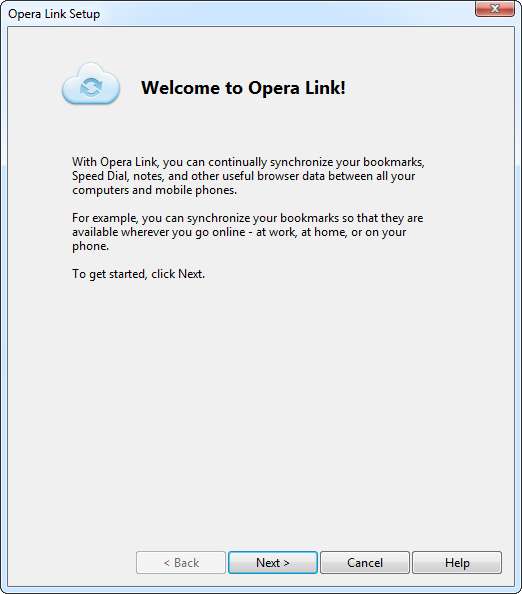
원정 여행
Safari는 iCloud를 사용하여 열린 탭, 책갈피 및 기타 브라우저 데이터를 Mac, iPhone, iPad 및 iPod touch간에 동기화합니다. Apple 제안 iCloud 활성화 지침 Mac 및 iOS 기기에서.
Windows의 Safari와 책갈피를 동기화 할 수도 있습니다. Windows의 Safari는 오래되어 중단되었습니다. .

브라우저 간 동기화
여러 타사 도구를 사용하면 모든 브라우저간에 데이터를 동기화하고 다른 브라우저 또는 전용 모바일 앱을 통해 데이터에 액세스 할 수 있습니다. Internet Explorer를 사용하거나 Firefox 데이터를 iPhone 또는 iPad와 동기화하려는 경우 특히 유용 할 수 있습니다.
- LastPass : LastPass는 모든 주요 모바일 플랫폼을위한 모든 인기있는 브라우저 및 앱을위한 확장 기능이있는 암호 관리자입니다. 우리는 LastPass를 사랑합니다 여기 How-To Geek에서. 두 가지 유형의 브라우저간에 비밀번호를 동기화 할 필요가 없더라도 LastPass는 훨씬 더 강력한 비밀번호 저장소를 제공하고 더 안전합니다 .

- Xmarks : Xmarks는 브라우저 북마크 동기화를 대중에게 가져온 응용 프로그램이었습니다. 우연히도 이제 LastPass가 소유하고 있습니다. Xmarks를 사용하면 북마크를 동기화하고 모든 브라우저간에 탭을 열 수 있습니다. Xmarks는 Android 및 iOS 용 모바일 앱도 제공합니다. Firefox 북마크와 탭을 iPhone과 동기화하거나 두 개의 다른 브라우저간에 데이터를 동기화 할 수 있습니다.
LastPass와 Xmarks는 모두 PC에서 무료로 사용할 수 있지만 각 서비스의 모바일 앱에는 프리미엄 계정이 필요합니다. (각 서비스의 프리미엄 계정 비용은 연간 $ 12입니다.)
브라우저 데이터를 동기화하면 온라인 계정에 저장되어 효과적으로 온라인 백업을 제공합니다. 기기가 하나 뿐인 경우에도 브라우저 동기화를 사용하면 컴퓨터가 죽어도 북마크 및 기타 중요한 데이터가 손실되지 않습니다.







